电子阅读和纸质阅读的争论从未停歇听写,但聪明人从一开始就知道——例如,Kindle 的主要发明者——电子书只是假称自己为“书”,实际上,这是一种完全不同的媒介,一种天生易于多维度剖析材料的媒介,可一键在正文、目录、批注、书签、缩略图甚至图片集锦等多种视图之间切换。
但在多数阅读器中,视图切换都仅仅是一个次级功能,往往被藏在菜单栏深处,甚至分散在不同区域,并不鼓励读者切换视角,苟有人尝试攻击这种抱残守缺的做法,防御方还可以高举“沉浸式阅读”的政治正确大旗。
发明是需要之母。本文试以行动说话,迳以自动化工具(Keyboard Maestro)在 macOS 原生预览工具中实现一套视图切换方案。
从纤维到比特
很可惜,现实中的争论往往来自最繁荣的市场,往往局限在畅销的成功学^1和虚构作品——尤其是非严肃作品,特别是快餐文学——这类作品通常只需要线性阅读,从头看到尾,例如推理小说、科幻小说或漫画,如果一下子就把结局抖出来,反而会让人大呼花了冤枉钱。这也就无怪乎,讨论为何最终会陷入激光印刷和电子墨水谁更“锐”的枝枝节节了。^2
我并不否定小说和漫画,事实上,我本人就是狂热的虚构作品爱好者。只不过在讨论电子和纸质两种阅读媒介时,如果连自己在读什么都不敢挑明,那无异于对空放枪。
其实,纸质媒介以迫不得已为荣的单调之处,恰恰是电子媒介的长处。纸质媒介并不擅长透视一部作品,即便部分长篇小说会附带人物关系图,而严肃的学术作品也一贯带有索引表,但它们依然不可能和电子媒介相提并论:几乎压缩到零的耗时,带来了质变。我读小学时,学校里还常常举办翻字典比赛,题目是一些生僻字,看谁可以更快地找到目标,这种技能在电子阅读时代想必会被当作笑话,毕竟你只需要在侧边栏或搜索栏中粘上关键词,就能瞬间定位目标。^3
易言之,阅读纸质书时,我们基本还是沿着一个方向,向前长途跋涉,偶尔参考一下索引表或目录,充其量算是有了参考地图,但并不免除旅行本身的艰难。反观电子媒介,我们在此真正获得了上帝视角,可以从目录、缩略图、书签、批注等多个维度透视一部作品。^4
不过,多数电子阅读显然没有注意到这种立体的视角切换,或至少没有意识到切换可以——或者应当——那么频繁。例如 macOS 上的原生预览工具,虽然功能不弱,内置多个视图,然而切换却并不顺畅,交互逻辑混乱,有些视图只需要一颗修饰键(比如 ⌘Command),有些则要同时按下两颗,非常容易记错,而且一旦按错,整个窗口的比例和尺寸都会随之变动,打乱阅读节奏。
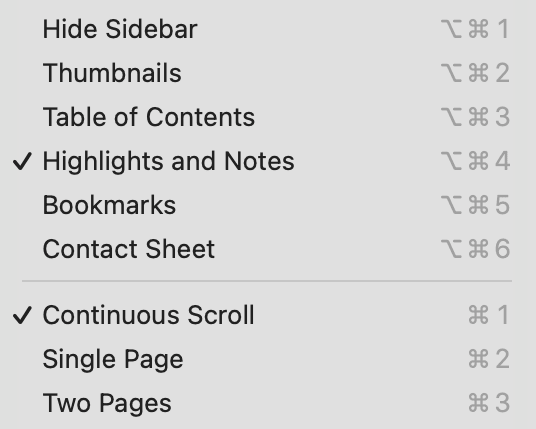
后文将尝试用 Keyboard Maestro 重塑预览工具的视图切换方案。
更好的视图切换方案
在预览工具的默认交互中,各种视图之间并非完全是平级关系,有些查看方式可以同时存在,例如无论是单页显示还是连续滚动,都可以同时在侧边显示书签或者批注。这种交叠的设计让人容易记岔,于是我在逻辑上区分了两类显示方式,同时在操作上又将其统一为 ⌘Command 加数字键的操作:
- 第一组:
⌘Command-1:切到页面视图,继续按动以在单页和连续滚动之间切换;⌘Command-2:切到缩略图视图;
- 第二组:
⌘Command-3:显示或隐藏书签;⌘Command-4:显示或隐藏批注;- ……

